| Ligne 30 : | Ligne 30 : | ||
|Step_Content=<translate>Après avoir choisi l'image sur Noun project, je l'ai ouvert sous Inkscape, un logiciel de dessin vectoriel gratuit. | |Step_Content=<translate>Après avoir choisi l'image sur Noun project, je l'ai ouvert sous Inkscape, un logiciel de dessin vectoriel gratuit. | ||
| − | Sur Inkscape, on commence à modifier l'image | + | Sur Inkscape, on commence à modifier l'image en faisant deux trous pour passer les fils. On duplique pour pouvoir couper et séparer les morceaux en utilisant l'éditeur de noeuds.</translate> |
|Step_Picture_00=Collier_personnalisez_IMG_20210420_160026.jpg | |Step_Picture_00=Collier_personnalisez_IMG_20210420_160026.jpg | ||
|Step_Picture_01=Collier_personnalisez_IMG_20210420_163954.jpg | |Step_Picture_01=Collier_personnalisez_IMG_20210420_163954.jpg | ||
}} | }} | ||
{{Tuto Step | {{Tuto Step | ||
| − | |Step_Title=<translate>Envoi sur Visicut</translate> | + | |Step_Title=<translate>Envoi sur Visicut et réglages pour la découpe laser</translate> |
| − | |Step_Content=<translate> | + | |Step_Content=<translate>Une fois l'image modifiée comme on le souhaite, toujours sous Inskscape, on va dans le menu "Extensions" puis sur "Lasercut Path" et enfin on clique sur Open in visicut. Sous Visicut, on règle la configuration en tout cut car on a que de la découpe à faire, puis la position en bas à gauche avec x : 0 et y : 0 et enfin pour la puissance et la vitesse de découpe : power à 90 et speed à 20.</translate> |
| − | |||
| − | Une fois l'image | ||
|Step_Picture_00=Collier_personnalisez_IMG_20210421_095317.jpg | |Step_Picture_00=Collier_personnalisez_IMG_20210421_095317.jpg | ||
|Step_Picture_01=Collier_personnalisez_IMG_20210421_112122.jpg | |Step_Picture_01=Collier_personnalisez_IMG_20210421_112122.jpg | ||
}} | }} | ||
{{Tuto Step | {{Tuto Step | ||
| − | |Step_Title=<translate> | + | |Step_Title=<translate></translate> |
| − | |Step_Content=<translate> | + | |Step_Content=<translate></translate> |
| − | |||
| − | |||
|Step_Picture_00=Collier_personnalisez_IMG_20210422_105212.jpg | |Step_Picture_00=Collier_personnalisez_IMG_20210422_105212.jpg | ||
|Step_Picture_01=Collier_personnalisez_IMG_20210422_105242.jpg | |Step_Picture_01=Collier_personnalisez_IMG_20210422_105242.jpg | ||
Version du 8 mai 2021 à 15:29
Sommaire
- 1 Introduction
- 2 Étape 1 - Collecte des materiaux
- 3 Étape 2 - Recherche de design
- 4 Étape 3 - Préparation pour la découpe laser
- 5 Étape 4 - Envoi sur Visicut et réglages pour la découpe laser
- 6 Étape 5 -
- 7 Étape 6 - Découpe à la laser
- 8 Étape 7 - Fils
- 9 Étape 8 - Collage
- 10 Étape 9 - Ponçage
- 11 Étape 10 - Finition
- 12 Étape 11 - Graine
- 13 Étape 12 -
- 14 Commentaires
Introduction
Matériaux
Outils
Étape 1 - Collecte des materiaux
Récupérer des graines de caconnier, du fil de pêche, des chutes de contreplaqué et du bois peyi.
Étape 2 - Recherche de design
Je suis allé sur le site de "Noun project" afin de trouver une image de personnalisation du pendentif.
Étape 3 - Préparation pour la découpe laser
Après avoir choisi l'image sur Noun project, je l'ai ouvert sous Inkscape, un logiciel de dessin vectoriel gratuit.
Sur Inkscape, on commence à modifier l'image en faisant deux trous pour passer les fils. On duplique pour pouvoir couper et séparer les morceaux en utilisant l'éditeur de noeuds.
Étape 4 - Envoi sur Visicut et réglages pour la découpe laser
Une fois l'image modifiée comme on le souhaite, toujours sous Inskscape, on va dans le menu "Extensions" puis sur "Lasercut Path" et enfin on clique sur Open in visicut. Sous Visicut, on règle la configuration en tout cut car on a que de la découpe à faire, puis la position en bas à gauche avec x : 0 et y : 0 et enfin pour la puissance et la vitesse de découpe : power à 90 et speed à 20.
Étape 6 - Découpe à la laser
Avec la laser je découpe mes motifs choisis, dans des bois de Guyane qui sont le Wacapou, le Bois Serpent et en chutes du contre-plaqué .
Étape 7 - Fils
Mettre le fil de pêche dans les trous de votre pendentif après avoir récupéré le bois dans la machine
Étape 8 - Collage
On rassemble les trois bois coupés de votre pendentif pour les coller sur le bois, on utilise la colle a bois et avoir une pince pour serrer les trois bois pour bien coller.
Étape 9 - Ponçage
Après que les trois morceaux de bois coller on peut prendre du paper sable de P400 pour pouvoir penser le bois en pendentif.
Étape 10 - Finition
Puis le pendentif bien penser en peut rendre un peu d sire pour le passer sur votre pendentif pour bien ressortir.
Étape 12 -
Pour finir on ajoute des attache pour collier.
Draft


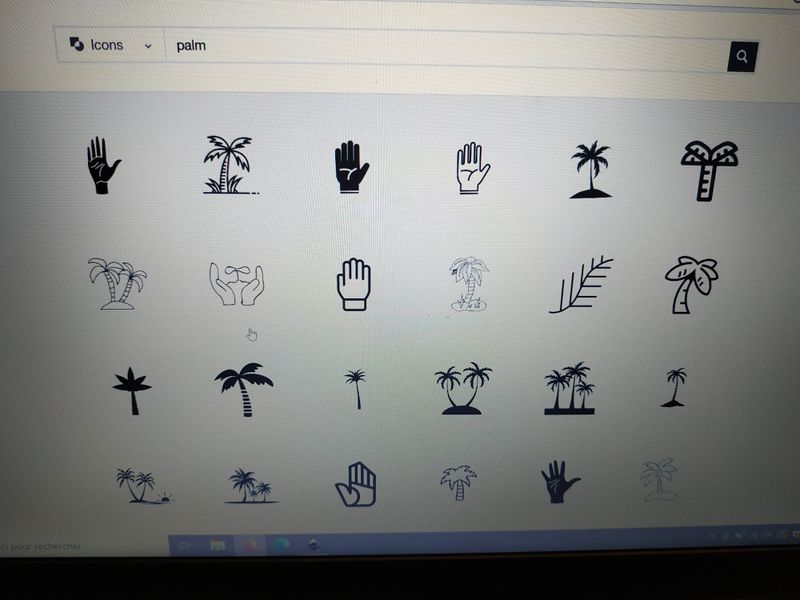
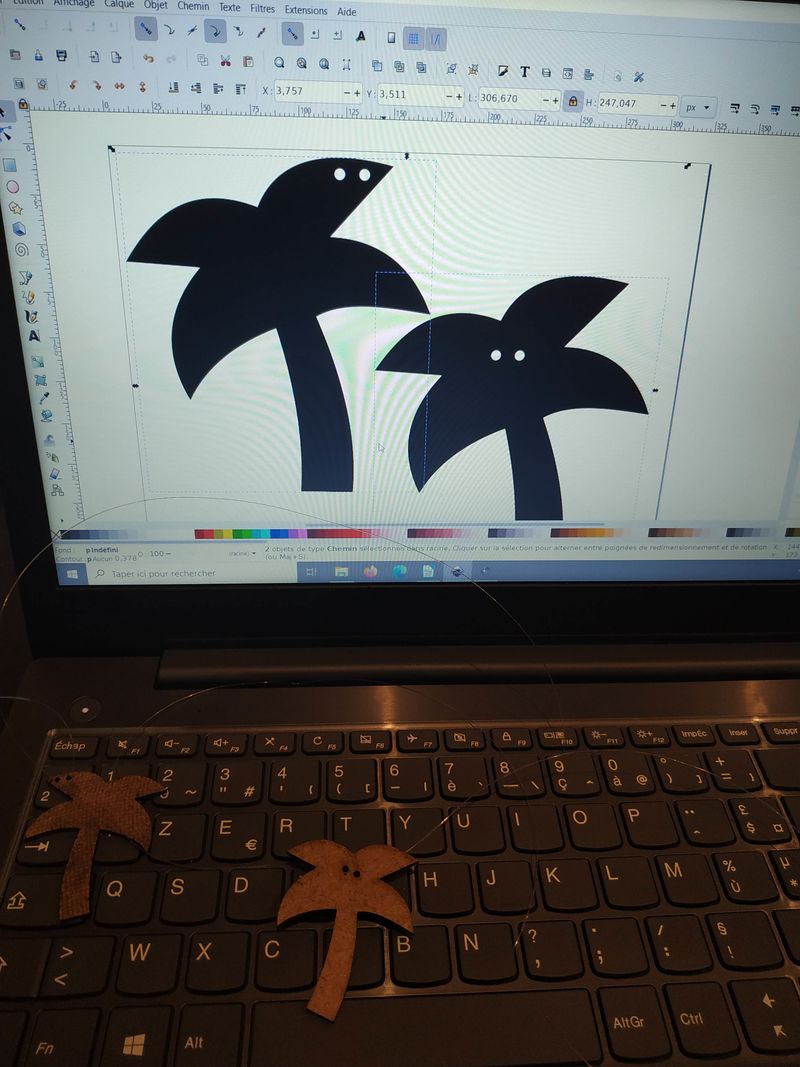
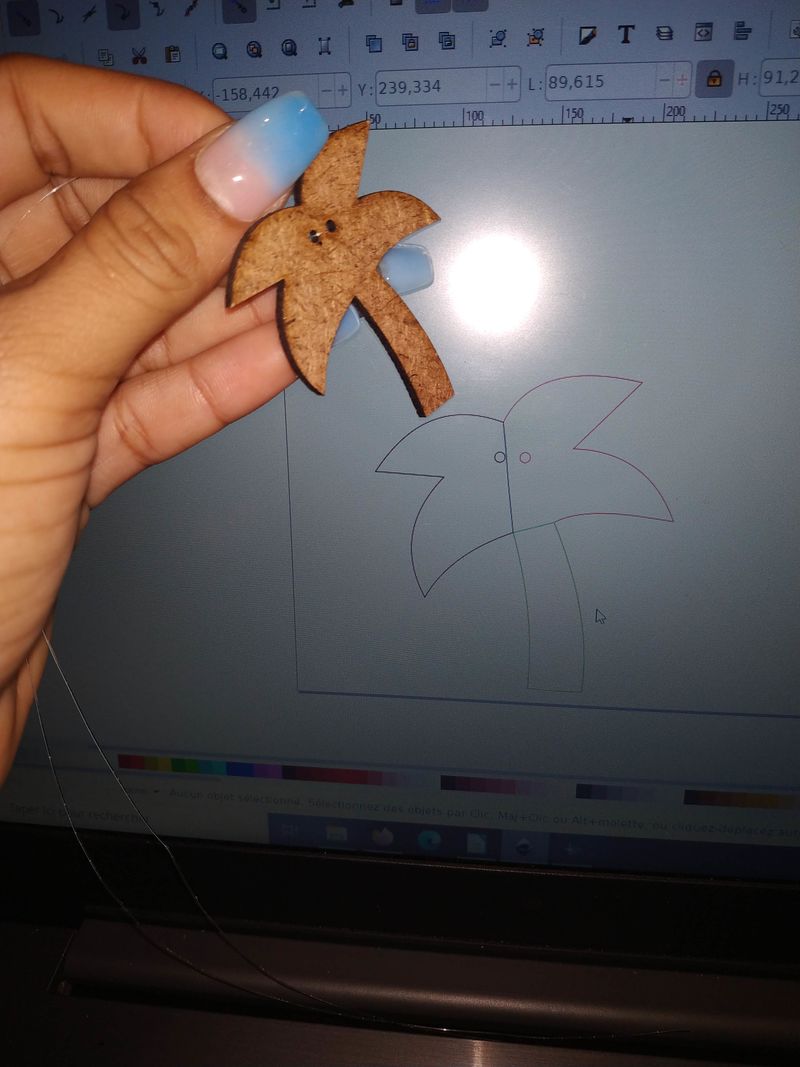
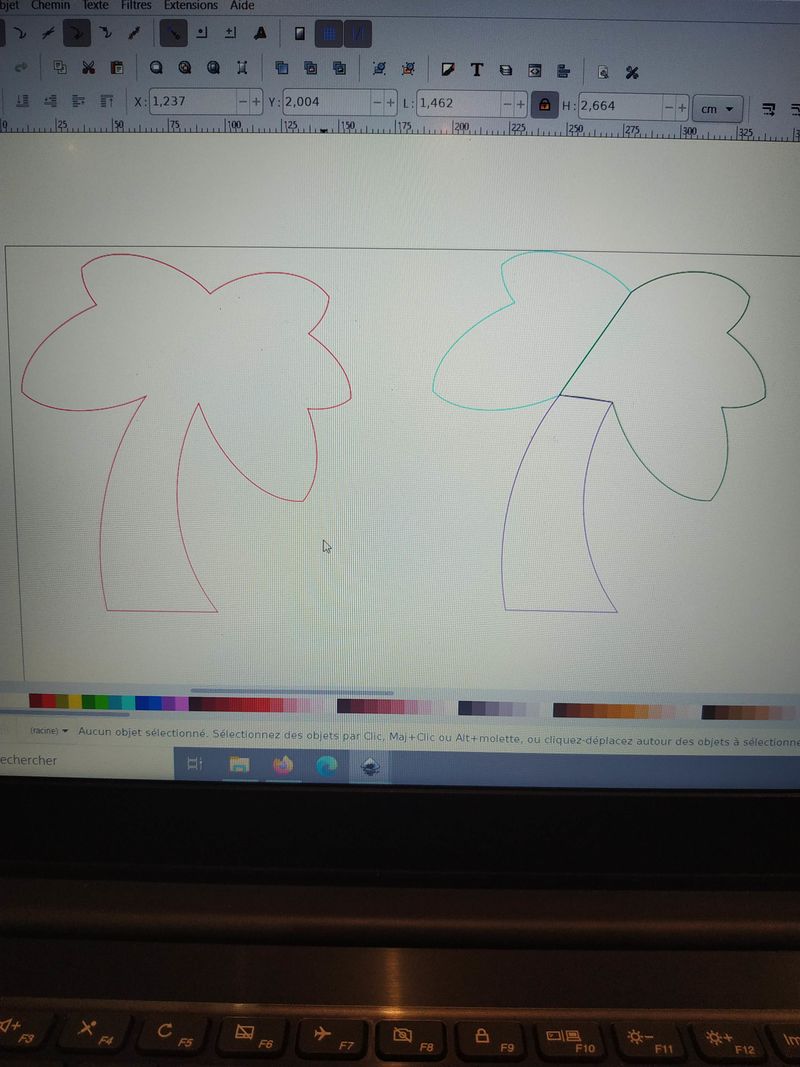
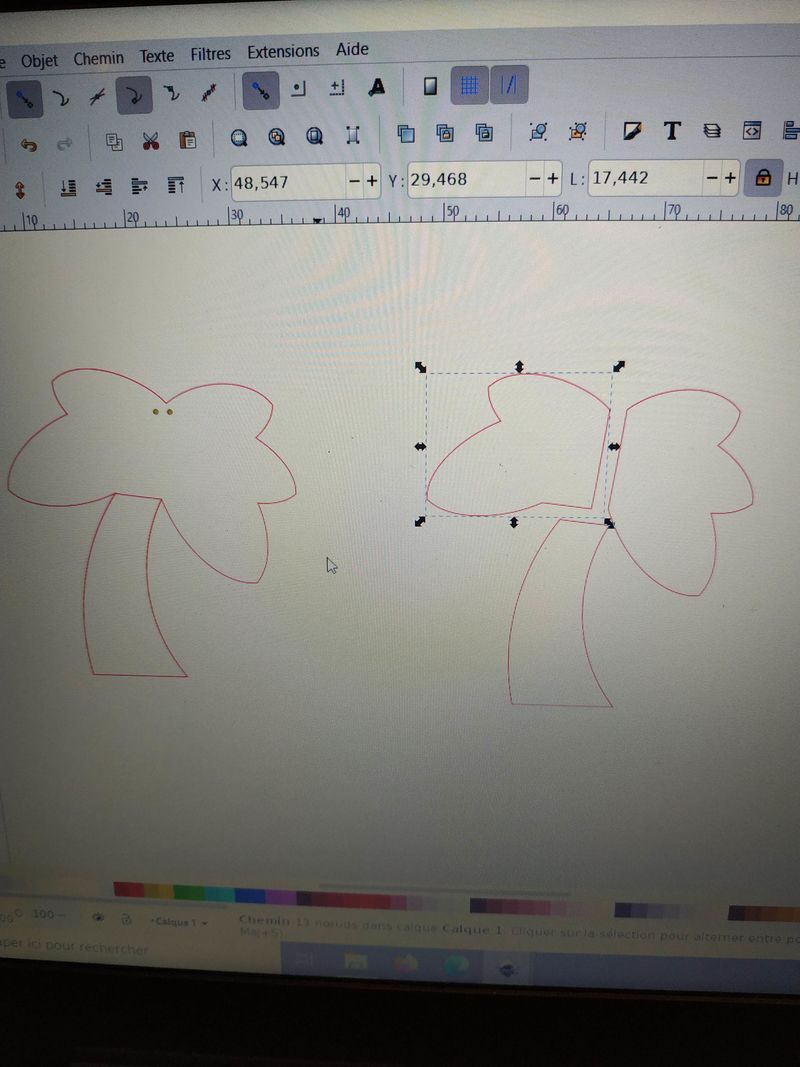
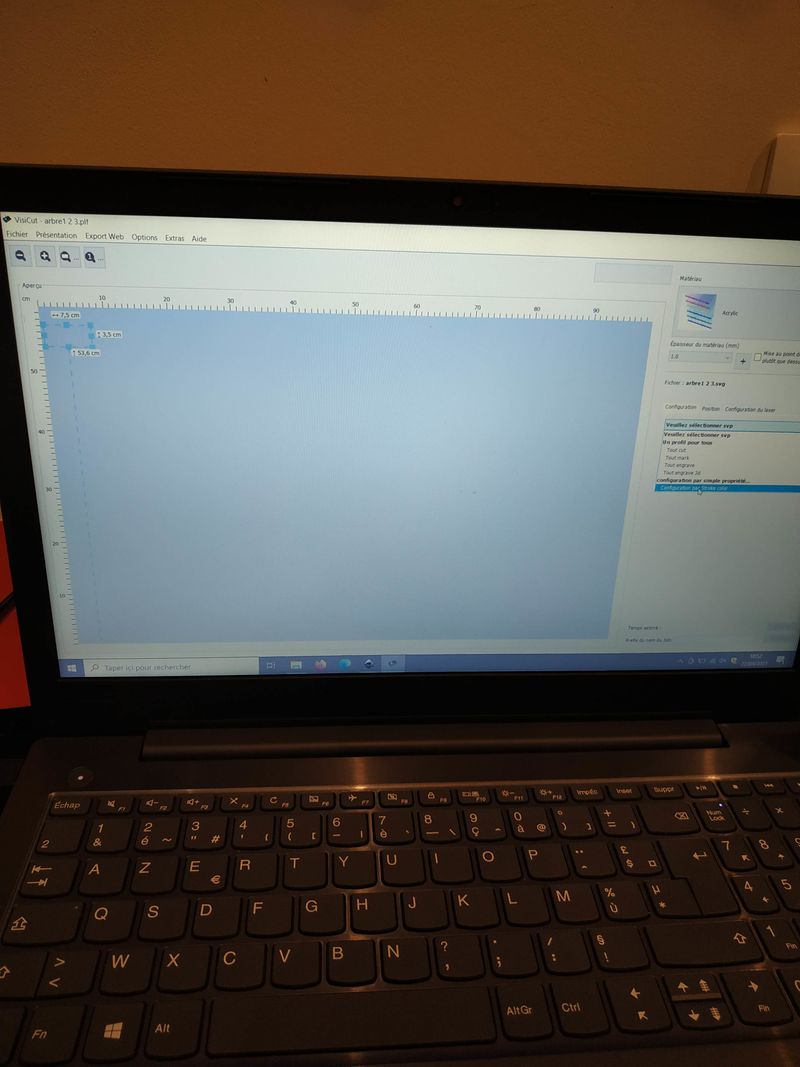
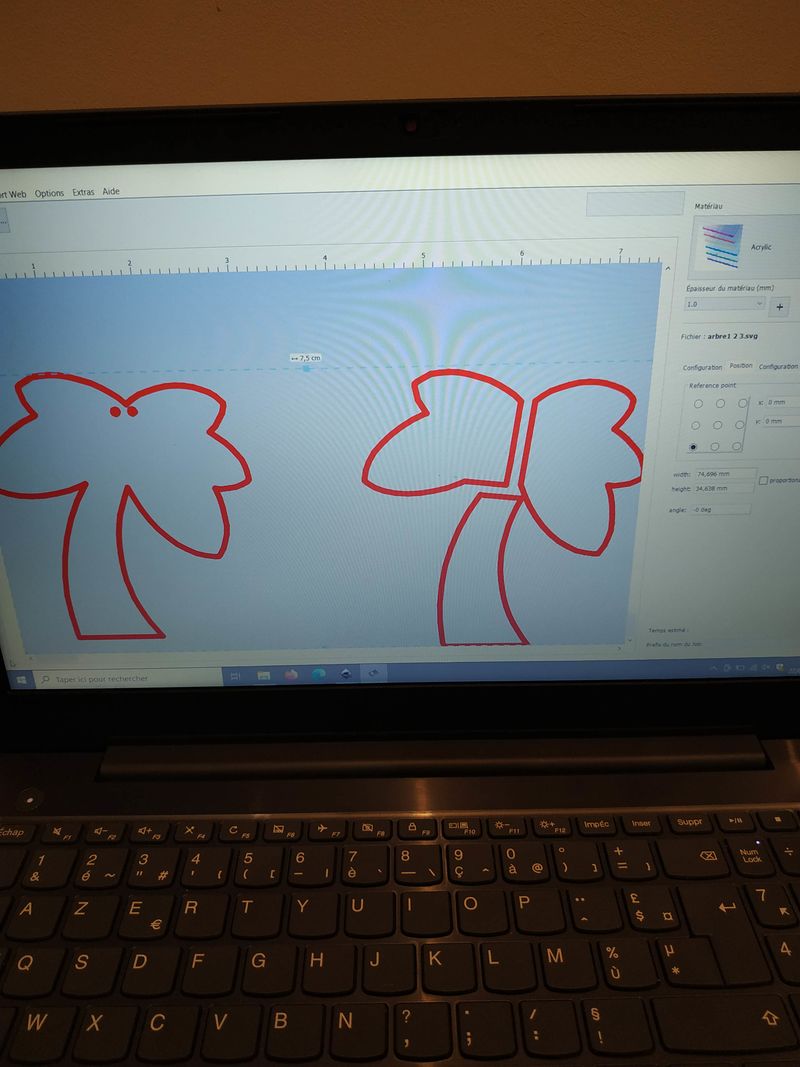












 Français
Français English
English Deutsch
Deutsch Español
Español Italiano
Italiano Português
Português